jcomの契約方法 サービスエリア内で利用可能な点に注意
注:本文中の料金はいずれも税別です。
スマホ案内人のリョウです。
J:COMはなかなか魅力的な格安
スマホを提供しているのですが、
不思議なことに購入するためには
J:COMのサービスエリア内でないと
いけません。
この理由は、端末をJ:COMが
家まで届いたあと、
希望者には、自宅に訪問して設定をして
くれることになっているからです。
スマホの設定までやってくれるのは
安心ですが、
J:COMのエリア外の人でも利用
できても良いと思うのは
私だけでしょうか?
ただ、設定までやってくれるのは、
端末もセットで買った場合の話です。
SIMだけを購入する人は設定は自分で
やる必要があります。
なお、対象エリアかどうかは、申込み
ページの最初の段階で郵便番号を
入れることですぐにわかります。
J:COMのスマホを申し込む方法は
意外なほど簡単です。
ここでは端末セットの場合の手順を
紹介します。
- J:COMモバイルから申込みに進む
- 郵便番号を入れます
- J:COMの契約状態を選びます
- 端末を選びます
- お客様情報の入力
J:COMモバイルを開くと最初の
画面にある
「J:COM MOBILEお申し込み」
のボタンを押します。
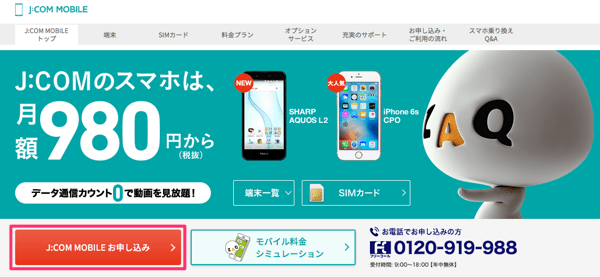
次の画面でお住まいの地域の郵便番号を
入力して、次へボタンを押します。
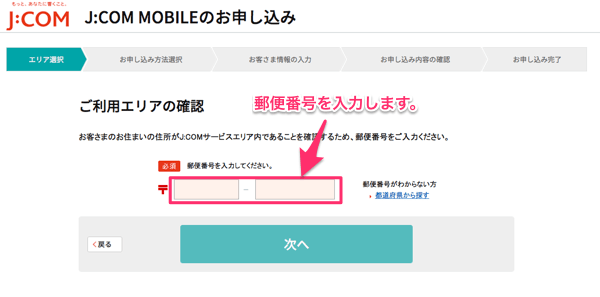
J:COMのサービスエリア内であれば、
「お客様情報の入力」画面が現れます。
運悪くJ:COMのサービスエリア外に
お住まいの方は、次の表示が出て
残念ながら利用できません。
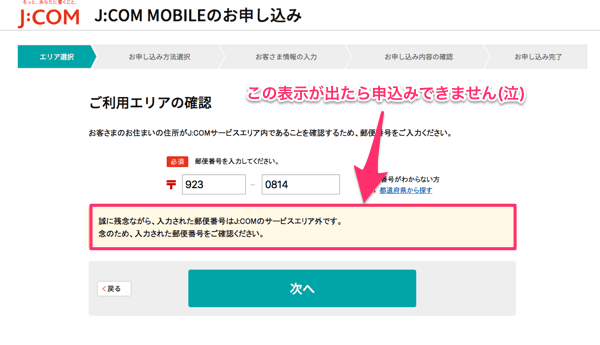
この場合はあきらめてください。
次にJ:COMとの契約があるか
どうかを選択します。
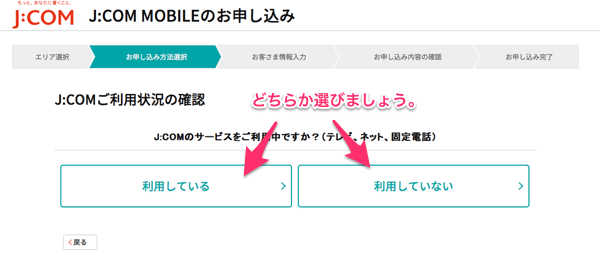
購入する端末を選びます。
ここではiPhone6sを選んで
います。
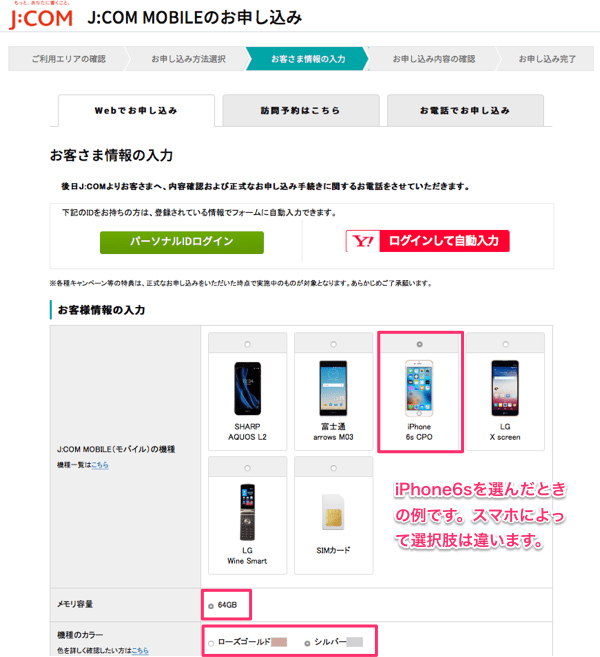
容量は64GBしか選択肢は
ありません。
カラーはローズゴールドかシルバーに
なります。
これもお好きな方を選びます。
iPhone以外の端末を選ぶ場合、
arrows M03がおすすめです。
最新機種のM04がすでに登場して
いるのですが、性能的には大きく違いが
ありません。
防水・防塵機能や、おサイフケータイ
ワンセグと日本のサービスに対応して
いることが特徴です。
もしJ:COMのサービスを利用して
いる場合であれば、
「パーソナルIDログイン」を選びます。
もしくはヤフーのアカウントをお持ち
でしたら
「Y!ログインして自動入力」
を選びます。
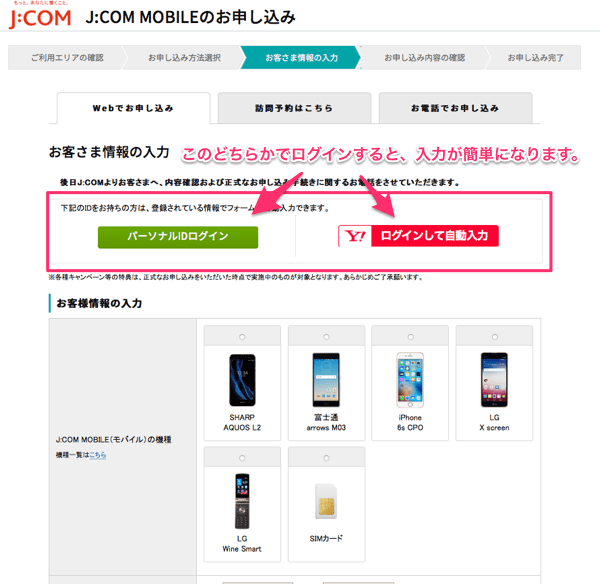
こうすることで、お客様情報の入力が
簡単になります。
ただ、入力が簡単になるだけなので、
ログインが面倒な人はそこまでする
こともないです。
その下にある情報を入力しましょう。
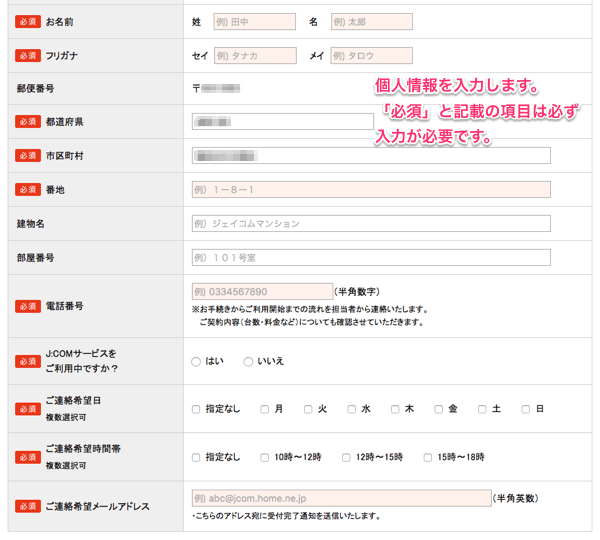
最後に問題なければ、
「同意して確認画面へ」
のボタンを押します。
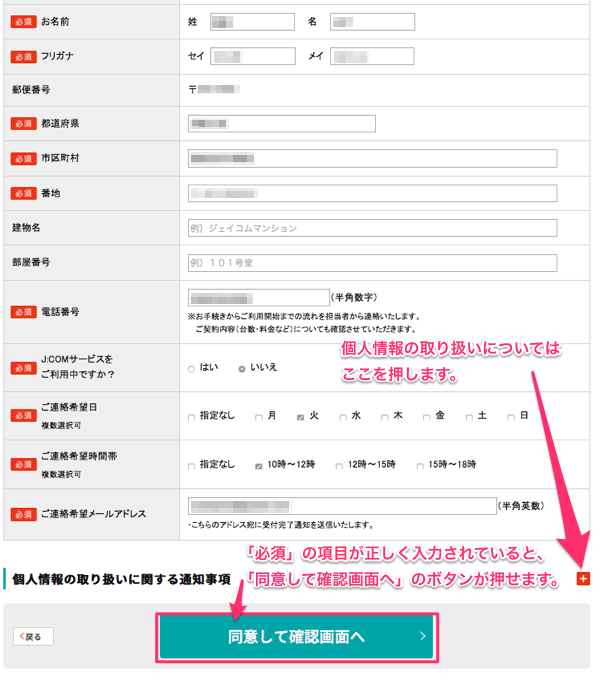
jcomの契約方法 サービスエリア内で利用可能な点に注意関連ページ
- 楽天モバイルの契約方法 ベーシックプランを選ばないこと
- 楽天モバイルの契約方法では、特に気をつけたいのがデータ通信のプランで「ベーシックプラン」を選ばないことです。通信速度が200kbpsとかなり低速なプランなので実用になりません。楽天モバイルの契約ではデータ通信のプランに気をつけましょう。
- 楽天モバイルのスマホの口コミ 魅力は数千円分のポイント
- 楽天モバイルのスマホの口コミは、何といっても数千円分のポイントが付いてくることです。クレジットカードの加入や毎月の支払いに使うことが条件ですが、毎月ポイントがたまるのは魅力でしょう。楽天モバイルのスマホの口コミは、ポイントが付くことです。
- LINEモバイルの解約方法 契約解除手数料は高めで要注意
- LINEモバイルの解約方法、音声通話の契約後12ヶ月未満なら契約解除手数料9,500円が発生します。他にもMNP予約番号発行手数料3,000円や次の携帯電話会社の契約手数料もあります。LINEモバイルの解約方法の前に手数料を考えてみましょう。
- LINEモバイルの契約方法 2万円のスマホで安くあげるコツ
- LINEモバイルの契約方法なら、ファーウエイのnova liteがおすすめです。高解像度液晶と指紋認証装置が特徴です。タブレットも同様の機能を備えたファーウエイがいいです。LINEモバイルの契約方法ならファーウエイの端末を考えましょう。
- LINEモバイルのスマホの口コミ 2台目に使うのがいい理由
- LINEモバイルのスマホの口コミは、1ヶ月500円で1GB使えるのが魅力ですが、年齢認証にも対応しているので勝手に友達追加されたくない人にはいいです。サブ機やタブレット用に最適です。LINEモバイルのスマホの口コミは、2台目用に使うのが良いのです。
- IIJmioの解約方法 音声通話は最低利用期間に気をつける
- IIJmioの解約方法では、音声通話の場合に12ヶ月未満での解約には契約解除料がかかりますので、気をつけましょう。それ以外にもMNP予約番号発行手数料や次の契約にも手数料がかかります。IIJmioの解約方法では、契約期間に気をつけましょう。
- IIJmioの契約方法 端末が豊富で選択肢の多さが魅力
- IIJmioの契約方法は、3ギガバイトの通信量で契約するのが良いです。端末は選ぶのに困るほどありますが、ファーウエイか富士通をおすすめします。用途に合わせて選ぶと良いでしょう。IIJmioの契約方法は、容量を3ギガ、端末を一緒に選ぶと良いでしょう。
- IIJMioのスマホの口コミ 老舗の安心感が最大の魅力
- IIJMioのスマホの口コミは、インターネット接続事業者として常に先駆的事業展開してきた安心感です。大手から回線を借りるだけでなく、事業者としてやるべきことはたくさんあります。IIJMioのスマホの口コミは、老舗としての安心感に尽きます。
- イオンモバイルの解約方法 契約解除手数料はゼロ円が魅力
- イオンモバイルの解約方法 通話契約をしている場合でも、契約解除手数料が一切かからないところは最大の魅力です。ただ、電話番号を継続利用したり、次の契約をするためには手数料がかかります。イオンモバイルの解約方法では他にも手数料があることを忘れずに。
- イオンモバイルの契約方法 プランを決めて手続きするのがコツ
- イオンモバイルの契約方法 プランの種類は豊富で料金も安いのですが、ウエブでの申込方法がわかりにくいのが玉に瑕です。先にプランと機種を決めてから手続きをすれば迷いません。イオンモバイルの契約方法では、事前にプランと機種を決めましょう。


